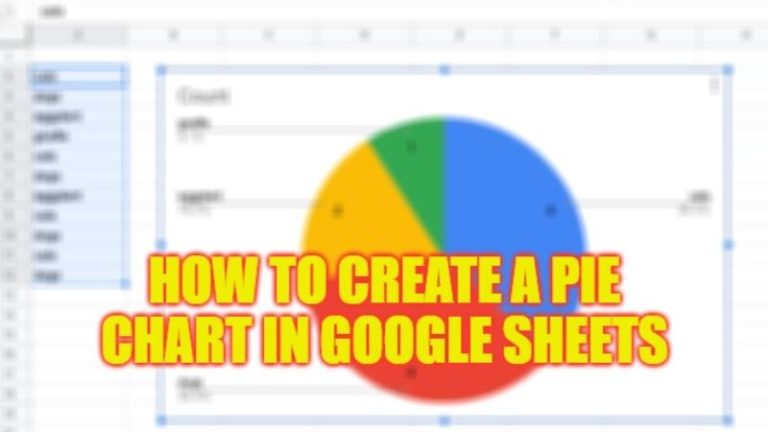Как установить Internet Explorer 10 в Windows 11?
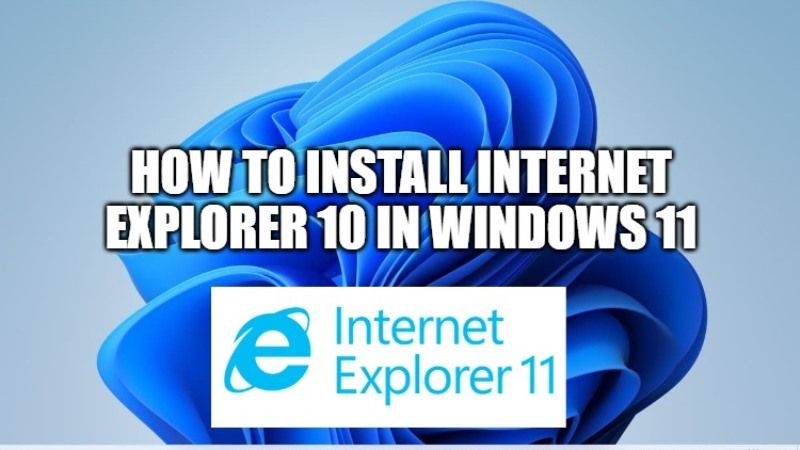
Microsoft уже подтвердила, что Internet Explorer будет отключен в новой операционной системе Windows 11. Фактически, настольное приложение Internet Explorer 11 не будет доступно в Windows 11. Вместо этого Microsoft Edge будет браузером по умолчанию для Windows 11. Даже если Windows 11 никогда не получит обновление Internet Explorer в будущем, есть некоторые обходные пути. который вы можете включить Internet Explorer в Windows 11. Давайте узнаем в этом обходном пути, как включить и установить Internet Explorer 10/11 в Windows 11 прямо сейчас.
Как установить Internet Explorer 10 в Windows 11
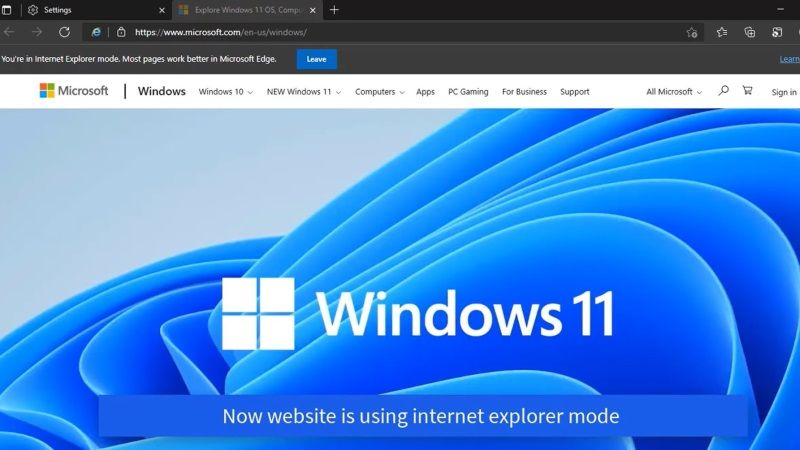
Невозможно загрузить и установить Internet Explorer 10 в Windows 11. Однако, если вы хотите использовать режим Internet Explorer в Windows 11, вы можете сделать это с помощью встроенной функции последней версии операционной системы, называемой режимом IE. Вы можете легко получить доступ к режиму IE через браузер Microsoft Edge. Следуйте инструкциям ниже, чтобы включить режим IE в Windows 11.
Как включить режим IE в Windows 11
- Прежде всего, откройте браузер Microsoft Edge в вашей системе Windows 11.
- После этого нажмите кнопку «Настройки и еще» (три горизонтальные точки), расположенную в правом верхнем углу окна.
- Теперь выберите параметр «Настройки», а затем нажмите «Браузер по умолчанию».
- После этого в опции «Совместимость с Internet Explorer» нужно включить тумблер «Разрешить перезагрузку сайтов в режиме Internet Explorer».
- Наконец, вам просто нужно нажать кнопку «Перезагрузить».
После того, как вы выполнили описанную выше процедуру, всякий раз, когда вы открываете браузер Microsoft Edge и просматриваете веб-сайт в Интернете, просто откройте расположенную кнопку «Настройки и дополнительные» (три горизонтальные точки), а затем выберите параметр «Перезагрузить в режиме Internet Explorer».
Это все, что вам нужно знать о том, как использовать режим Internet Explorer в Windows 11. А пока вам может быть интересно узнать, как исправить проблемы с производительностью Windows 11 на процессорах AMD Ryzen или как удалить временные файлы в Windows 11. путем очистки кеша.